Windows10系统之家 - 安全纯净无插件系统之家win10专业版下载安装
时间:2015-09-15 11:18:36 来源:Windows10之家 作者:
Win8.1升级Windows10预览版系统后,找回Win8.1网络列表,当你发现Win10预览版9860中更新了网络选则窗口,没有网络列表了,请来看看这篇文章就要向大家介绍吧。如果您当前使用的是开始屏幕模式,则不必修改。需要的朋友可以参考下。
这个操作是在注册表中完成的,所以在进行之前,请做好相应的注册表备份工作,以防万一。
具体修改步骤如下:
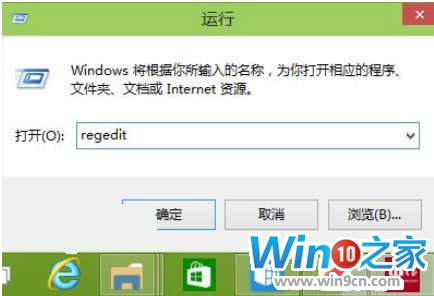
在开始菜单搜索栏里或者“运行”中输入regedit后回车,打开注册表编辑器,定位到
HKEY_LOCAL_MACHINE\Software\Microsoft\Windows\CurrentVersion\Control Panel\Settings\Network

▲右键单击Network文件夹图标,选择“权限”,

▲在弹出的“权限”窗口中,点击下面的“高级”按钮

▲在“高级”窗口中,点击上方的“更改(C)”

▲在窗口“输入要选择的对象名称”中输入当前系统登录的用户名,然后点击“确定”后退出。
需要注意的是,您可以去控制面板的用户账户里确认准确名称,输入之后点击旁边的“检查”按钮确认是否输入的用户名存在:存在的话会自动排版为准确名称(含下划线),不存在或者输入有误会给出提示。如果是您自己的电脑,怕麻烦的话可直接输入“Everyone”,让这个系统的所有用户得到权限(方便的同时安全性会降低,不过对于预览版系统不必太在意吧)。

▲点击“确定”关闭“Network高级安全设置”窗口后,在“安全”选项卡中选择“Administrators”(管理员)标签,确认“完全控制”被钩选,然后点击“确定”应用修改。

▲然后再注册表编辑器里的Network文件夹双击“ReplaceVan”,在弹出的窗口中将“数值数据”由默认的1改为0,单击“确定”退出。

▲上图为修改之后的效果
关闭注册表编辑器,大功告成。现在Win8.1的网络列表应该能从右边滑出了。
热门教程
热门系统下载
热门资讯





























